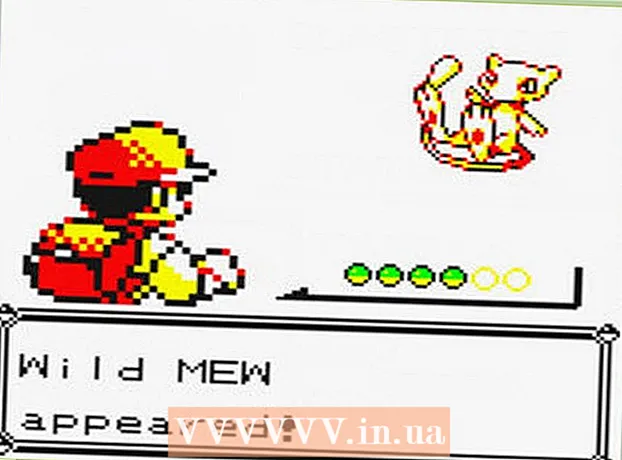نویسنده:
Gregory Harris
تاریخ ایجاد:
15 ماه آوریل 2021
تاریخ به روزرسانی:
1 جولای 2024

محتوا
- مراحل
- روش 1 از 3: بازیابی مخاطبین Google
- روش 2 از 3: صادر کردن مخاطبین
- روش 3 از 3: وارد کردن مخاطبین
- نکات
- هشدارها
در صورت حذف یا تغییر مخاطبین Google ، می توانید آنها را بازیابی کنید. برای انجام این کار ، وارد حساب Google خود شوید ، لیست مخاطبین خود را باز کنید ، یک نقطه بازیابی را انتخاب کرده و بازیابی را تأیید کنید. پس از آن ، ایده خوبی است که یک کپی از لیست مخاطبین خود را در مکانی جداگانه نگهداری کنید. لیست مخاطبین را می توان در هر نقطه از زمان در 30 روز گذشته بازیابی کرد ، بنابراین اگر زمان زیادی پس از ایجاد هرگونه تغییر بگذرد ، ممکن است بازیابی با شکست مواجه شود.
مراحل
روش 1 از 3: بازیابی مخاطبین Google
 1 باز کن مخاطبین Google و وارد حساب Google خود شوید آدرس ایمیل و گذرواژه Google خود را وارد کنید ، سپس روی ورود به سیستم کلیک کنید. به صفحه تماس حساب خود منتقل می شوید.
1 باز کن مخاطبین Google و وارد حساب Google خود شوید آدرس ایمیل و گذرواژه Google خود را وارد کنید ، سپس روی ورود به سیستم کلیک کنید. به صفحه تماس حساب خود منتقل می شوید. - همچنین می توانید با باز کردن نامه خود و انتخاب "مخاطبین" از منوی "Gmail" که در گوشه سمت چپ بالای صفحه قرار دارد ، به این صفحه برسید.
 2 روی دکمه "بازیابی مخاطبین" کلیک کنید. این گزینه در نوار کناری سمت چپ قرار دارد و با انتخاب نقطه بازیابی ، پنجره جدیدی باز می شود.
2 روی دکمه "بازیابی مخاطبین" کلیک کنید. این گزینه در نوار کناری سمت چپ قرار دارد و با انتخاب نقطه بازیابی ، پنجره جدیدی باز می شود. - اگر این گزینه را نمی بینید ، روی دکمه More در نوار کناری سمت چپ کلیک کنید تا منو گسترش یابد. به طور پیش فرض ، منو باید قبلاً گسترش یابد.
 3 یک نقطه بازیابی را از لیست انتخاب کنید. بازه زمانی را انتخاب کنید که تغییرات در لیست مخاطبین هنوز انجام نشده باشد (به عنوان مثال ، اگر تغییرات دیروز انجام شده باشد ، باید دوره بازیابی را حداقل 2 روز زودتر انتخاب کنید).
3 یک نقطه بازیابی را از لیست انتخاب کنید. بازه زمانی را انتخاب کنید که تغییرات در لیست مخاطبین هنوز انجام نشده باشد (به عنوان مثال ، اگر تغییرات دیروز انجام شده باشد ، باید دوره بازیابی را حداقل 2 روز زودتر انتخاب کنید). - اگر نمی خواهید از نقاط بازیابی استاندارد استفاده کنید ، می توانید دوره را خودتان تعیین کنید ، اما این محدودیت 30 روز گذشته را لغو نمی کند.
 4 روی دکمه "بازیابی" کلیک کنید. این برنامه در انتهای پنجره جادوگر بازیابی قرار دارد و مخاطبین شما را در دوره بازیابی انتخاب شده باز می گرداند.
4 روی دکمه "بازیابی" کلیک کنید. این برنامه در انتهای پنجره جادوگر بازیابی قرار دارد و مخاطبین شما را در دوره بازیابی انتخاب شده باز می گرداند.
روش 2 از 3: صادر کردن مخاطبین
 1 باز کن مخاطبین Google و وارد حساب Google خود شوید آدرس ایمیل و رمز عبور خود را وارد کرده و سپس روی "ورود" کلیک کنید. شما به صفحه تماس حساب خود منتقل می شوید.
1 باز کن مخاطبین Google و وارد حساب Google خود شوید آدرس ایمیل و رمز عبور خود را وارد کرده و سپس روی "ورود" کلیک کنید. شما به صفحه تماس حساب خود منتقل می شوید.  2 روی صادرات کلیک کنید. این دکمه در پنل سمت چپ قرار دارد.
2 روی صادرات کلیک کنید. این دکمه در پنل سمت چپ قرار دارد. - در حال حاضر در نسخه پیش نمایش Google Contacts (که به طور پیش فرض باز می شود) صادرات پشتیبانی نمی شود ، بنابراین شما به نسخه قدیمی مخاطبین Google هدایت می شوید.
 3 منوی More را باز کرده و Export را انتخاب کنید. این منو درست زیر نوار جستجو است. پنجره جدیدی با تنظیمات صادرات باز می شود.
3 منوی More را باز کرده و Export را انتخاب کنید. این منو درست زیر نوار جستجو است. پنجره جدیدی با تنظیمات صادرات باز می شود.  4 پیکربندی گزینه های صادرات همه مخاطبین به طور پیش فرض صادر می شوند. علاوه بر این ، می توانید هم گروه های جداگانه و هم مخاطبین فردی را صادر کنید.
4 پیکربندی گزینه های صادرات همه مخاطبین به طور پیش فرض صادر می شوند. علاوه بر این ، می توانید هم گروه های جداگانه و هم مخاطبین فردی را صادر کنید. - برای صادرات فقط مخاطبین خاص ، باید قبل از انتخاب Export ، هر مخاطبی را که می خواهید صادر کنید به طور جداگانه علامت گذاری کنید.
 5 قالب فایل را برای صادر کردن انتخاب کنید. Google CSV یک قالب برای وارد کردن به حساب Google دیگر است (بهترین انتخاب برای پشتیبان گیری حساب Google).اگر اغلب از محصولات مایکروسافت یا اپل استفاده می کنید ، می توانید Outlook CSV یا vCard را انتخاب کنید.
5 قالب فایل را برای صادر کردن انتخاب کنید. Google CSV یک قالب برای وارد کردن به حساب Google دیگر است (بهترین انتخاب برای پشتیبان گیری حساب Google).اگر اغلب از محصولات مایکروسافت یا اپل استفاده می کنید ، می توانید Outlook CSV یا vCard را انتخاب کنید.  6 روی صادرات کلیک کنید. سپس کادر محاوره ای save ظاهر می شود.
6 روی صادرات کلیک کنید. سپس کادر محاوره ای save ظاهر می شود.  7 یک مسیر ذخیره را انتخاب کرده و روی دکمه "ذخیره" کلیک کنید. فایلی با یک نسخه از مخاطبین فعلی Google شما در محل انتخاب شده ذخیره می شود.
7 یک مسیر ذخیره را انتخاب کرده و روی دکمه "ذخیره" کلیک کنید. فایلی با یک نسخه از مخاطبین فعلی Google شما در محل انتخاب شده ذخیره می شود.
روش 3 از 3: وارد کردن مخاطبین
 1 باز کن مخاطبین Google و وارد حساب Google خود شوید آدرس ایمیل و رمز عبور خود را وارد کرده و سپس روی "ورود" کلیک کنید. شما به صفحه تماس حساب خود منتقل می شوید.
1 باز کن مخاطبین Google و وارد حساب Google خود شوید آدرس ایمیل و رمز عبور خود را وارد کرده و سپس روی "ورود" کلیک کنید. شما به صفحه تماس حساب خود منتقل می شوید.  2 روی وارد کردن مخاطبین کلیک کنید... ". این دکمه در پانل سمت چپ قرار دارد و پنجره ای را برای انتخاب منبع وارد کردن باز می کند.
2 روی وارد کردن مخاطبین کلیک کنید... ". این دکمه در پانل سمت چپ قرار دارد و پنجره ای را برای انتخاب منبع وارد کردن باز می کند.  3 روی مرور کلیک کنید. با این کار پنجره ای باز می شود تا بتوانید فایل مخاطبین ایجاد شده در هنگام صادرات را انتخاب کنید.
3 روی مرور کلیک کنید. با این کار پنجره ای باز می شود تا بتوانید فایل مخاطبین ایجاد شده در هنگام صادرات را انتخاب کنید.  4 فایل مخاطبین خود را انتخاب کرده و روی دکمه "باز" کلیک کنید. فایل در پنجره وارد کردن ظاهر می شود.
4 فایل مخاطبین خود را انتخاب کرده و روی دکمه "باز" کلیک کنید. فایل در پنجره وارد کردن ظاهر می شود.  5 روی وارد کردن کلیک کنید. با این کار مخاطبین از فایل به لیست مخاطبین Google شما وارد می شوند.
5 روی وارد کردن کلیک کنید. با این کار مخاطبین از فایل به لیست مخاطبین Google شما وارد می شوند.
نکات
- امروزه بازگرداندن مخاطبین با استفاده از برنامه های تلفن همراه امکان پذیر نیست و باید از طریق سایت انجام شود.
- فایل مخاطبین صادر شده خود را در مکانی امن مانند هارد دیسک خارجی ذخیره کنید.
- اگر مخاطبین خود را با فرکانس بالا به روز می کنید ، فایل مخاطبین خود را به طور مرتب صادر کنید.
هشدارها
- حتی با استفاده از یک دوره سفارشی ، Google فقط اطلاعات تماس را به مدت 30 روز ذخیره می کند. شما باید روش بازیابی را در این مدت انجام دهید یا قبل از اینکه به طور دائم از بین بروند ، یک نسخه شخصی ایجاد کنید.